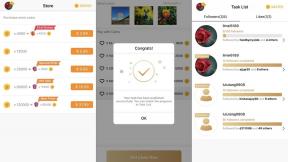Επιδιόρθωση: Κωδικός σφάλματος Microsoft Solitaire 124
Παιχνίδια / / August 04, 2021
Διαφημίσεις
Πασιέντζα της Microsoft είναι μια δωρεάν συλλογή βιντεοπαιχνιδιών με κάρτες που περιλαμβάνουν Klondike, Spider, FreeCell, Pyramid κ.λπ. Έρχεται προφορτωμένο Windows 10 που έχει αναπτυχθεί από το Next Level Games μέσω των Microsoft Casual Games. Κατά τη διάρκεια των ελεύθερων ωρών, οι χρήστες των Windows 10 μπορούν να παίξουν αυτά τα παιχνίδια καρτών. Τώρα, ορισμένοι από τους χρήστες αντιμετωπίζουν προβλήματα με το παιχνίδι Solitaire που υποδηλώνει πρόβλημα σύνδεσης στο Διαδίκτυο. Εάν είστε ένα από τα θύματα, φροντίστε να διορθώσετε πλήρως τον κωδικό σφάλματος 124 Solitaire Microsoft στο σύστημά σας Windows 10.
Το συγκεκριμένο σφάλμα ρίχνει ένα μήνυμα που λέει "Πρόβλημα σύνδεσης στο Διαδίκτυο. Αντιμετωπίσαμε ένα πρόβλημα προσπαθώντας να λάβουμε σημαντικά δεδομένα Solitaire. Ανατρέξτε στον κωδικό σφάλματος 124. " Έτσι, οι επηρεαζόμενοι χρήστες μπορούν είτε 'Προσπάθησε ξανά' για να τρέξετε το παιχνίδι ή κάντε κλικ στο 'Ματαίωση' για έξοδο. Ναί! Είναι περιττό να πούμε ότι κάθε φορά που οι χρήστες των Windows 10 προσπαθούν να ξεκινήσουν το παιχνίδι Solitaire, εμφανίζεται το μήνυμα σφάλματος. Σύμφωνα με τις πολλαπλές αναφορές που εμφανίζονται στο διαδίκτυο, το συγκεκριμένο σφάλμα μπορεί να προκύψει λόγω του ζητήματος σύνδεσης στο Διαδίκτυο ή ενός ξεπερασμένο λειτουργικό σύστημα Windows, προσωρινά δεδομένα Corruption Solitaire Collection ή κατεστραμμένη εφαρμογή ή ακόμη και ζητήματα με το Xbox Live υπηρεσία.
Πίνακας περιεχομένων
-
1 Επιδιόρθωση: Κωδικός σφάλματος Microsoft Solitaire 124
- 1.1 1. Ελέγξτε την κατάσταση του Xbox Live
- 1.2 2. Ενημερώστε τα Windows και εκτελέστε το εργαλείο αντιμετώπισης προβλημάτων
- 1.3 3. Αντιμετώπιση προβλημάτων εφαρμογών Windows Store
- 1.4 4. Επαναφορά Microsoft Solitaire
- 1.5 5. Απεγκατάσταση και επανεγκατάσταση του Microsoft Solitaire
Επιδιόρθωση: Κωδικός σφάλματος Microsoft Solitaire 124
Ο κωδικός σφάλματος συλλογής Microsoft Solitaire 124 μπορεί να προκύψει λόγω της απώλειας της σύνδεσης δικτύου. Είναι επίσης πιθανό η υπηρεσία Xbox Live να είναι εκτός λειτουργίας ή να έχει τεχνικά προβλήματα και το παιχνίδι Solitaire δεν μπορεί να συνδεθεί στο διαδίκτυο. Τώρα, χωρίς να χάνουμε περισσότερο χρόνο, ας περάσουμε στον παρακάτω οδηγό.
1. Ελέγξτε την κατάσταση του Xbox Live
Λοιπόν, μπορεί να υπάρχει πρόβλημα κατάστασης υπηρεσίας Xbox Live όπως διακοπή λειτουργίας ή διακοπή λειτουργίας που μπορεί σίγουρα να προκαλέσει προβλήματα με τη σύνδεση δικτύου στα Windows σας. Είναι πάντα καλύτερο να ελέγχετε πρώτα την κατάσταση του διακομιστή και, στη συνέχεια, να ακολουθείτε άλλες λύσεις (εάν είναι απαραίτητο).
Διαφημίσεις
- Μπορείτε να επισκεφθείτε τον επίσημο Σελίδα κατάστασης Xbox Live ανάλογα με την περιοχή σας και ελέγξτε για το πρόβλημα.
- Εάν δεν βρέθηκε πρόβλημα υπηρεσίας, μπορείτε να ακολουθήσετε το Υποστήριξη Xbox λαβή Twitter για περισσότερες πληροφορίες ή ενημερώσεις.
- Εναλλακτικά, μπορείτε να επισκεφθείτε το τρίτο μέρος Σύνδεσμος DownDetector για να ελέγξετε όλες τις ενημερώσεις σε πραγματικό χρόνο.
Τώρα, εάν δεν υπάρχει πρόβλημα από την πλευρά του διακομιστή, αυτό σημαίνει ότι το πρόβλημα συμβαίνει κάπως στο τέλος σας. Φροντίστε να ακολουθήσετε άλλες μεθόδους για να διορθώσετε το πρόβλημα.
2. Ενημερώστε τα Windows και εκτελέστε το εργαλείο αντιμετώπισης προβλημάτων
- Παω σε Αρχή μενού> Κάντε κλικ στο Ρυθμίσεις.
- Στη συνέχεια, πηγαίνετε στο Ενημέρωση και ασφάλεια.
- Από το Ενημερωμένη έκδοση για Windows ενότητα, κάντε κλικ στο Ελεγχος για ενημερώσεις.
- Εάν υπάρχει διαθέσιμη ενημέρωση, κάντε κλικ στο Λήψη και εγκατάσταση.
- Περιμένετε να ολοκληρωθεί η διαδικασία.
- Μόλις τελειώσετε, επανεκκινήστε τον υπολογιστή σας για να ελέγξετε εάν ο κωδικός σφάλματος Microsoft Solitaire 124 έχει επιδιορθωθεί ή όχι.
Ωστόσο, εάν η ενημέρωση δεν είναι διαθέσιμη ή ακόμα και μετά την ενημέρωση της έκδοσης του λειτουργικού σας συστήματος Windows, το πρόβλημα παραμένει εκεί, τότε μην ανησυχείτε. Μπορείτε να δοκιμάσετε να εκτελέσετε την Αντιμετώπιση προβλημάτων του Windows Update για να ελέγξετε ζητήματα και να τα διορθώσετε. Για να γινει αυτο:
- Κάνε κλικ στο Αρχικο ΜΕΝΟΥ > Μεταβείτε στο Ρυθμίσεις μενού (εικονίδιο με το γρανάζι).
- Επιλέγω Ενημέρωση και ασφάλεια > Κάντε κλικ στο Αντιμετώπιση προβλημάτων από το αριστερό παράθυρο.
- Τώρα, κάντε κλικ στο Πρόσθετα εργαλεία αντιμετώπισης προβλημάτων από το δεξί παράθυρο.

- Επιλέγω Windows Update (Επιλύστε προβλήματα που σας εμποδίζουν να ενημερώσετε τα Windows.) από το Σηκωθείτε και τρέξτε Ενότητα.
- Στη συνέχεια, κάντε κλικ στο Εκτελέστε το εργαλείο αντιμετώπισης προβλημάτων κουμπί.
- Περιμένετε να ολοκληρωθεί η σάρωση αντιμετώπισης προβλημάτων.
- Εάν σας ζητηθεί από το εργαλείο αντιμετώπισης προβλημάτων, επιλέξτε Εφαρμόστε αυτήν την ενημέρωση κώδικα για να επιλύσετε εύκολα το πρόβλημα.
- Στη συνέχεια, μπορείτε να ακολουθήσετε τις οδηγίες στην οθόνη για να συνεχίσετε.
Ωστόσο, εάν το εργαλείο αντιμετώπισης προβλημάτων δεν μπορεί να βρει κανένα πρόβλημα ή δεν έχει καμία διόρθωση, μπορείτε να ακολουθήσετε την επόμενη μέθοδο για την αντιμετώπιση προβλημάτων των Εφαρμογών Windows Store.
3. Αντιμετώπιση προβλημάτων εφαρμογών Windows Store
- Πάτα το Windows + I για να ανοίξετε το Ρυθμίσεις των Windows.
- Κάντε κλικ στο Ενημέρωση και ασφάλεια > Επιλέξτε Αντιμετώπιση προβλημάτων από το αριστερό παράθυρο.
- Τώρα, κάντε κλικ στο Πρόσθετα εργαλεία αντιμετώπισης προβλημάτων από το δεξί παράθυρο.

Διαφημίσεις
- Κάντε κύλιση προς τα κάτω στην παρακάτω σελίδα και επιλέξτε Εφαρμογές Windows Store από το Βρείτε και διορθώστε άλλα προβλήματα Ενότητα.
- Κάνε κλικ στο Εκτελέστε το εργαλείο αντιμετώπισης προβλημάτων κουμπί ξανά.
- Περιμένετε να ολοκληρωθεί η διαδικασία. Εάν το εργαλείο αντιμετώπισης προβλημάτων βρει κάποια λύση, θα σας ζητήσει.
- Απλώς επιλέξτε Εφαρμόστε αυτήν την ενημέρωση κώδικα και ακολουθήστε τις οδηγίες στην οθόνη για να συνεχίσετε.
Ωστόσο, εάν δεν βρεθεί λύση από το εργαλείο αντιμετώπισης προβλημάτων, μπορείτε να προχωρήσετε στην επόμενη μέθοδο.
4. Επαναφορά Microsoft Solitaire
Ενδέχεται να υπάρχει κάποιο πρόβλημα με το παιχνίδι Microsoft Solitaire Collection στον υπολογιστή σας. Δεδομένου ότι είναι ένα προεγκατεστημένο πρόγραμμα στα Windows 10, θα πρέπει να το επαναφέρετε στις εργοστασιακές προεπιλογές για να διορθώσετε προβλήματα συνδεσιμότητας δικτύου.
- Τύπος Πλήκτρο Windows + R στο πληκτρολόγιό σας για να ανοίξετε το πρόγραμμα RUN.
- Τώρα, πληκτρολογήστε ms-settings: appsfeaturesκαι πατήστε Εισαγω για να ανοίξω Εφαρμογές και δυνατότητες.
- Από τη διεπαφή εφαρμογών και δυνατοτήτων, αναζητήστε Πασιέντζα της Microsoft.

- Κάντε κλικ στο Προχωρημένες επιλογές > Επιλέξτε Επαναφορά.
- Ακολουθήστε τις οδηγίες στην οθόνη για να ολοκληρώσετε τη διαδικασία.
- Μόλις τελειώσετε, βγείτε από το παράθυρο> Επανεκκινήστε τον υπολογιστή σας.
- Τελείωσες.
Τώρα, μπορείτε να ελέγξετε αν ο κωδικός σφάλματος πασιέντζα Microsoft 124 έχει επιλυθεί ή όχι.
Διαφημίσεις
5. Απεγκατάσταση και επανεγκατάσταση του Microsoft Solitaire
Εάν καμία από τις παραπάνω μεθόδους δεν λειτούργησε για εσάς, δοκιμάστε να ακολουθήσετε αυτήν τη μέθοδο για να εγκαταστήσετε ξανά την εφαρμογή Solitaire Collection.
- Κάνε κλικ στο Αρχικο ΜΕΝΟΥ > Τύπος Εφαρμογές και δυνατότητες και κάντε κλικ σε αυτό από το αποτέλεσμα αναζήτησης.
- Τώρα, αναζητήστε Πασιέντζα της Microsoft και κάντε κλικ σε αυτό.
- Επιλέγω Κατάργηση εγκατάστασης > Ακολουθήστε τις οδηγίες στην οθόνη και διαγράψτε τελείως.
- Μόλις τελειώσετε, κάντε κλικ στο Αρχικο ΜΕΝΟΥ ξανά> Πληκτρολογήστε Κατάστημα Microsoft και ανοίξτε το.
- Στη συνέχεια, πρέπει να αναζητήσετε το Συλλογή πασιέντζας της Microsoft.
- Κάνε κλικ στο Παίρνω για να το εγκαταστήσετε στον υπολογιστή / φορητό υπολογιστή σας.
- Τέλος, ξεκινήστε το παιχνίδι Microsoft Solitaire και ελέγξτε εάν εμφανίζεται ο κωδικός σφάλματος 124 ή όχι.
Αυτό είναι, παιδιά. Ελπίζουμε ότι έχετε βρει αυτόν τον οδηγό αρκετά χρήσιμο. Για περαιτέρω ερωτήσεις, μπορείτε να σχολιάσετε παρακάτω.